usb闪存盘可以重装系统吗? 怎样用U盘给笔记本重装系统
现代的笔记本电脑通常都配备有USB接口,这使得使用USB闪存盘来重装系统成为一种便捷的方式,通过将系统安装文件存储在U盘中,用户可以轻松地在笔记本电脑上进行系统重装操作。而且使用U盘进行系统重装还可以避免光盘驱动器的限制,更加灵活方便。对于需要重装系统的用户来说,利用USB闪存盘来重新安装系统是一个不错的选择。
方法如下:
1.相关事项:1、如果当前笔记本电脑系统已经损坏,要使用另一台可用的电脑制作启动U盘2、如果运行内存2G及以下安装32位x86系统。内存4G及以上,安装64位x64系统3、如果是预装win8/win10机型,需要改BIOS和硬盘分区表,或者用uefi安装方法win8如何重装系统win7uefi u盘安装win10步骤
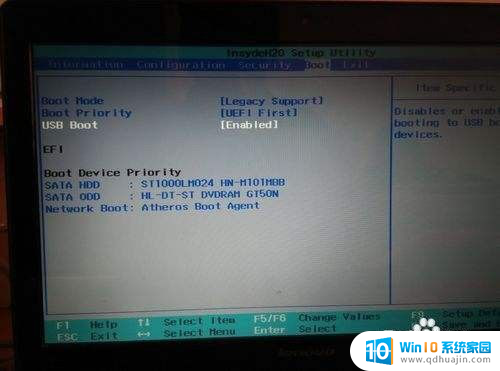
2.准备工作、系统镜像下载:笔记本win7系统下载2、4G及以上U盘:
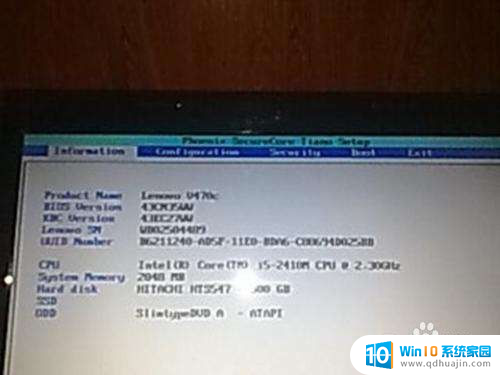
3.启动设置:怎么设置开机从U盘启动(包含BIOS设置方法)
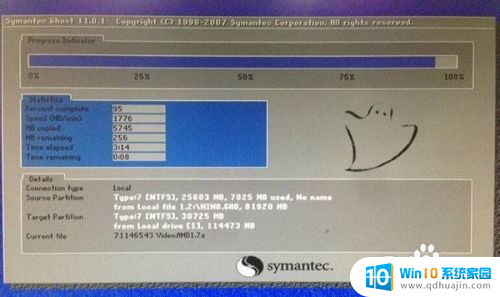
4.笔记本电脑用U盘重装系统步骤如下制作好U盘启动盘之后,将下载的笔记本系统iso文件直接复制到U盘的GHO目录下;
在需要重装系统的笔记本usb接口上插入U盘,重启后不停按F12或F11或Esc等快捷键调出启动菜单。选择U盘选项回车,比如General UDisk 5.00,不支持这些启动键的电脑查看第二点设置U盘启动方法;
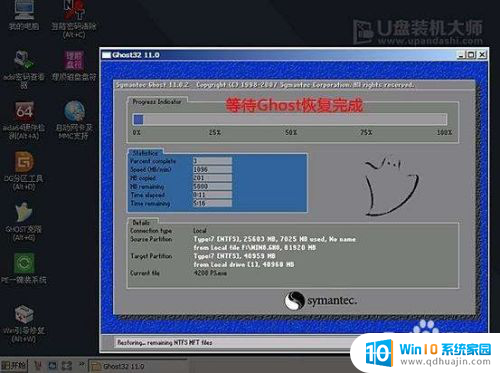
5.从U盘启动进入到这个菜单,通过方向键选择【02】选项回车,启动pe系统,无法进入则选择【03】旧版PE系统;
进入到pe系统,如果不需要分区。直接执行第6步,如果需要重新分区,需备份所有数据,然后双击打开【DG分区工具】,右键点击硬盘,选择【快速分区】;
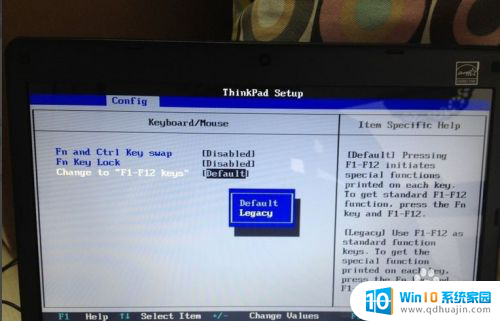
6.设置分区数目和分区的大小,一般C盘建议35G以上,如果是固态硬盘,勾选“对齐分区”扇区2048即可4k对齐,点击确定,执行硬盘分区过程;
完成分区之后,打开【大白菜一键装机】,映像路径选择笔记本系统iso镜像,此时会自动提取gho文件,点击下拉框,选择win7.gho文件;

7.然后点击“还原分区”,选择系统安装位置,一般是C盘,pe下盘符可能显示错乱,如果不是显示C盘,可以根据“卷标”、磁盘大小选择,点击确定;
弹出这个提示框,勾选“完成后重启”和“引导修复”,点击是开始执行系统重装过程;

8.转到这个界面,执行笔记本系统重装到C盘的操作,这个过程需要5分钟左右;
操作完成后笔记本电脑会自动重启,此时拔出U盘,重新启动进入这个界面,继续进行装系统组件、驱动和配置过程;
安装过程会重启多次,在启动进入全新系统桌面后,笔记本电脑系统就重装好了。
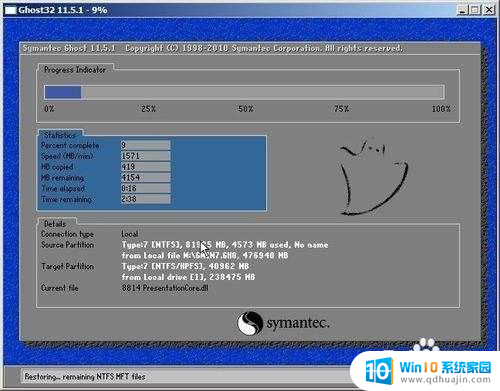
9.以上就是笔记本电脑如何用U盘重装系统的方法,如果你需要给笔记本电脑重装系统,可以参考上面的方法来操作。
以上就是usb闪存盘可以重装系统吗的全部内容,有出现这种现象的小伙伴不妨根据小编的方法来解决吧,希望能够对大家有所帮助。
usb闪存盘可以重装系统吗? 怎样用U盘给笔记本重装系统相关教程
热门推荐
系统安装教程推荐
- 1 平板能连接鼠标吗 无线鼠标在平板电脑上的安装方法
- 2 下载一半的安装包怎么删除 电脑安装包删除方法
- 3 win11edge浏览器active插件加载设置 edge浏览器插件安装指南
- 4 win11无法安装软件的教程 Win11升级后无法安装软件怎么办
- 5 win11怎么使用谷歌浏览器 谷歌浏览器安装教程
- 6 wim win10 安装 win10系统怎么装U盘
- 7 win11怎么也安装不上 framework3.5 win11netframework3.5安装不了怎么处理
- 8 win11不能安装太极神器 win11检测工具安装失败怎么办
- 9 win11安装到83不动了 Win11 24H2 安装 9 月更新问题
- 10 acer台式电脑安装win10教程 win10系统怎么装U盘
win10系统推荐
- 1 萝卜家园ghost win10 64位家庭版镜像下载v2023.04
- 2 技术员联盟ghost win10 32位旗舰安装版下载v2023.04
- 3 深度技术ghost win10 64位官方免激活版下载v2023.04
- 4 番茄花园ghost win10 32位稳定安全版本下载v2023.04
- 5 戴尔笔记本ghost win10 64位原版精简版下载v2023.04
- 6 深度极速ghost win10 64位永久激活正式版下载v2023.04
- 7 惠普笔记本ghost win10 64位稳定家庭版下载v2023.04
- 8 电脑公司ghost win10 32位稳定原版下载v2023.04
- 9 番茄花园ghost win10 64位官方正式版下载v2023.04
- 10 风林火山ghost win10 64位免费专业版下载v2023.04